电脑内存不足如何解决?有哪些提升内存的方法?
- 数码知识
- 2025-03-29
- 11
电脑作为我们日常工作中不可或缺的工具,其性能直接关系到我们的工作效率。内存作为电脑运行速度和处理能力的关键因素之一,时常会成为限制电脑性能的瓶颈。当遇到电脑运行缓慢、频繁出现“内存不足”提示时,我们该如何解决?本文将详细探讨电脑内存不足的解决方法,并介绍如何通过各种手段提升内存性能。
电脑内存不足的常见症状
在探讨解决方案之前,我们首先需要识别电脑内存不足的常见症状。当内存不足时,电脑可能会出现以下问题:
程序运行缓慢,甚至卡顿。
系统频繁提示“内存不足”。
在进行多任务处理时电脑响应迟缓。
频繁的硬盘活动,硬盘指示灯不断闪烁。
程序意外崩溃或者电脑死机。
当出现上述症状时,可能就意味着需要关注并解决内存不足的问题了。
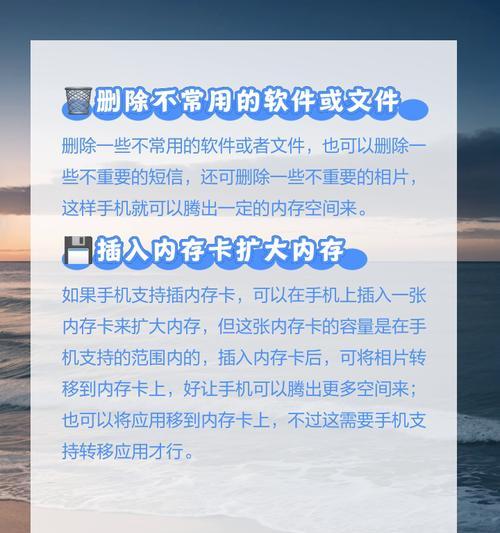
如何检查电脑当前内存使用情况
在增加或优化内存之前,我们需要了解当前电脑内存的使用状况。具体步骤如下:
1.使用任务管理器:在Windows操作系统中,可以通过按下`Ctrl+Shift+Esc`快捷键打开任务管理器,切换到“性能”标签页,查看内存使用情况。
2.系统资源监视器:通过任务管理器中的“性能”标签页,点击右下角的“资源监视器”按钮,进一步详细查看内存占用情况。
3.第三方工具:可以使用第三方软件(如Speccy、CPU-Z等)来查看更详细的内存信息。

提升电脑内存的几种方法
方法一:增加物理内存(RAM)
这是最直接也是最有效的提升内存的方法。根据电脑主板的规格和操作系统的需求,您可以选择增加内存条的大小或数量。在选择内存时,需要注意以下几点:
确认电脑支持的内存类型(DDR3、DDR4等)。
确认主板支持的最大内存容量。
了解操作系统对内存的需求,如64位Windows系统可以支持更大的内存。
方法二:优化内存使用
如果无法或不打算增加物理内存,您还可以通过优化系统和软件的设置来提高内存的使用效率。
1.关闭不必要的启动程序:通过任务管理器的“启动”选项卡,禁用那些不必要的启动程序,减少内存占用。
2.使用虚拟内存:当物理内存不足时,系统会使用硬盘空间作为虚拟内存。适当调整虚拟内存的大小,可以改善内存不足的状况。
3.清理后台运行程序:定期检查并关闭不需要的后台运行程序,释放内存资源。
方法三:使用内存压缩技术
在Windows操作系统中,有一个名为“内存压缩”的功能,它可以让系统更高效地使用物理内存。开启内存压缩的方法如下:
1.打开“控制面板”>“系统和安全”>“系统”,点击左侧的“高级系统设置”。
2.在系统属性窗口中,点击“性能”下的“设置”按钮。
3.在性能选项窗口中,切换到“高级”选项卡,点击“虚拟内存”下的“更改”按钮。
4.取消“自动管理所有驱动器的分页文件大小”选项,并选择“自定义大小”,设置合适的虚拟内存大小。
5.点击“确定”保存设置,并重启电脑。
方法四:升级或更换操作系统
如果您的电脑操作系统较为陈旧,升级到最新版本的系统可能会获得更好的内存管理能力。根据电脑的配置,更换为内存占用更少的操作系统(如从Windows10更换到Linux)也是一个选择。
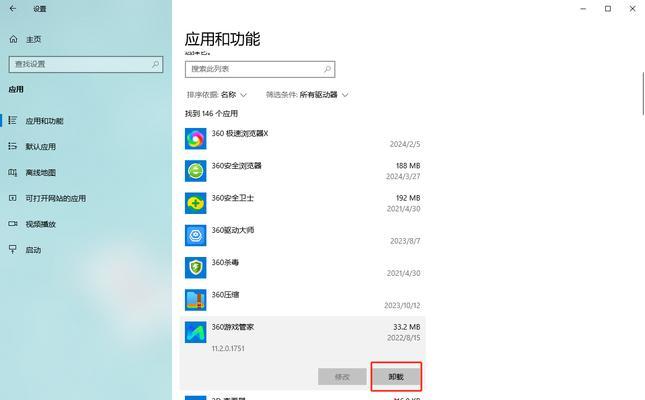
注意事项与维护建议
1.定期维护:定期进行磁盘清理和系统更新,保持系统的流畅性。
2.硬件升级:考虑整个系统的平衡性,不要只升级内存,还要注意处理器、硬盘等其他硬件的性能,以实现整体性能的提升。
3.安全意识:在进行任何硬件升级或系统更改之前,务必备份重要数据,以防数据丢失。
结语
通过以上方法,您可以有效解决电脑内存不足的问题,提升电脑的整体运行效率。不论是通过增加物理内存、优化内存使用,还是采用内存压缩技术,甚至更换操作系统,都有助于缓解或彻底解决内存不足的问题。只要按照正确的步骤进行操作,您就能让您的电脑保持最佳性能状态,顺利完成工作和娱乐任务。
版权声明:本文内容由互联网用户自发贡献,该文观点仅代表作者本人。本站仅提供信息存储空间服务,不拥有所有权,不承担相关法律责任。如发现本站有涉嫌抄袭侵权/违法违规的内容, 请发送邮件至 3561739510@qq.com 举报,一经查实,本站将立刻删除。
下一篇:王者荣耀金币购买建议有哪些?